财务综合信息门户操作手册
A++综合财务管理系统操作手册(用户简化版)v6.1.1

温岭市财政局A++6。
0.6综合财务管理信息系统操作指南温岭市财政局北京用友政务软件有限公司广西分公司二O一三年三月✓目录2 第一部分客户端设置 (5)IE版本要求IE7。
0或IE8。
0,建议用IE8.0 (5)在IE浏览器地址栏,输入服务器网址,即可登录到首页,在登录之前,我们先做如下的设置: 51.1客户端浏览器设置 (5)3 系统介绍 (1)3。
1 登录方式 (1)3.2 客户端设置 (1)3.2。
1 通用设置 (1)3。
3 平台门户登录 (3)3。
4 我的账户 (4)4 指标管理 .................................................................................................................... 错误!未定义书签。
4.1 业务描述 (5)4.2 业务流程 (5)4.3 年初预算数据导入 (5)4.3.1 下载模板 (5)4.3。
2 导入预算数据 (6)4。
3。
3 预算调整 (6)4.4 指标分解 (7)4。
4。
1 设置口径 (7)4。
4.2 基本支出 (7)4。
4.3 项目支出 (8)4.4。
4 预算控制 (9)5 账务处理系统 (10)5。
1 基础资料设置 (10)5。
1。
1 登录环境设置 (10)5.1.2 总账选项设置 (11)5.1。
3 建立会计科目 (14)5。
1。
4 设置单位功能分类 (17)5。
1.5 设置项目信息 (18)5.1.6 启动单位级辅助核算 (19)5。
1.7 设置单位级辅助核算明细内容 (21)5.1。
8 辅助核算项挂接关系 (21)5。
2 凭证处理 (22)5.2。
1 期初余额录入 (22)5。
2。
2 凭证填制 (23)5。
2。
3 凭证修改及删除 (24)5。
2。
4 凭证审核及销审 (26)5。
2。
5 凭证记账及反记账 (26)5。
2.6 常用技巧 (28)5。
(完整版)预算单位财务服务平台-账务及报表管理操作手册
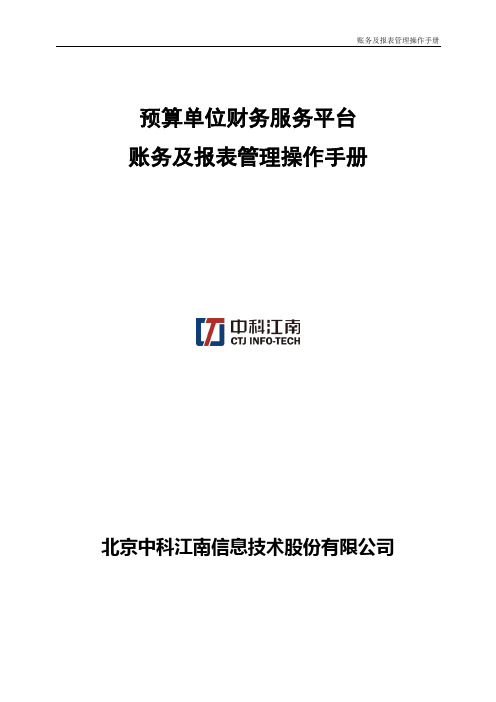
期初数录入用于维护会计科目的期初余额,登录系统,选择【账务管理】|【期初数录入】,进入期初录入界面,如图4.4-1所示:
图4.4-1期初数录入主界面
白色背景为无辅助核算的末级科目。例如101 现金;
浅蓝色背景的为非末级科目,用户只需要录入其科目的末级科目的期初数,系统便会根据级次自动计算出数值,不需录入,例如401财政补助收入;
图4.4-5辅助要素选择界面
在主界面(如图4.4-1)点击【修改】按钮,可以修改增加的期初,操作同增加期初。
在主界面(如图4.4-1)点击【删除】按钮,删除期初。(只能删除末级科目期初)
全部科目的期初余额录入完毕后,点击【试算平衡】按钮,来查看借贷双方是否试算平衡,只有借贷双方数值一致,方可进行下一步的初始化确认操作。如图4.4-6所示:
在主界面(如图4.4-1)辅助信息部分点击【查找明细】按钮,将弹出”查找明细”框,可对编码、名称、金额进行模板查询。
注意:试算平衡后一旦点击【初始化确认】按钮,年初数及辅助信息都不能增、删、改。
4.14.3
单击【修改】按钮,系统弹出基础数据修改对话框。如图4.1.2-1所示:
图4.1.2-1修改基础数据
修改基础数据的操作参考【4.1.1-1增加基础数据】操作。
4.14.4
选择要删除的基础数据,单击【删除】按钮。
非末级基础数据不允许删除,如果基础数据公用而且选择的基础数据已经在系统中使用,也不允许删除。
单击【增加】、【增加下级】按钮,系统弹出增加基础数据对话框。如图4.1.1-1所示:
图4.1.1-1增加基础数据
【增加】按钮和【增加下级】区别是前者增加当前科目的同级科目,后者增加当前科目的下级科目。如果没有选择科目则是添加一级科目。单击【确定】按钮则完成操作返回主界面,单击【继续添加】按钮则可以继续添加当前科目的兄弟科目,单击【取消】按钮放弃操作返回主界面。若基础数据已使用,则不允许增加其下级数据。
财务综合信息门户登陆

一、财务综合信息门户登陆1、登录学校网页----数字校园-----数字财务---计划财务处网页,点击用户激活后,再在登陆窗口输入用户号,密码,附加码,点击【登录】。
用户号为一卡通卡号或工资号及初始密码为身份证号后6位,建议登录后及时在高级财务管理平台修改密码。
即可进入计财处综合信息门户。
具体步骤如下:第一步:登陆学校网页----点击数字校园第二步:点击数字财务第三步:进入计划财务处网页---用户激活----用户登录2.登录后首页如图如示:你可以选择首页左侧的系统导航栏目,也可以选择页面右上方的导航栏进行下一步操作。
二项目授权管理与查询1、点击首页上的【项目查询管理】按钮,进入一项目查询管理系统首页。
2、项目管理的角色如下:主要包括主项目负责人(管理员)、子项目负责人(管理员)、经办人(无限额经办人)三种角色。
负责人:主项目(子项目)的负责人,包含对该主项目(子项目)所有的查询权限及管理控制权限。
主项目负责人由计财处根据项目属性或合同专门设定,只能由计财处更改授权。
管理员:主项目(子项目)的经费管理员,包含对该主项目(子项目)的所有查询权限和大部分管理权限(除了授权管理员以外)。
经办人:无限额经办人受用款限额和期限限制,与负责人(管理员)用款权限相同。
经办人不能再授权别人用款。
3、项目管理的层次及管理权限如下:4、项目查询管理包括:项目授权管理、向他人申请授权、预算执行情况、预算冻结情况、项目用款情况、项目往来情况、个人信息维护、经费本项目查询八个部分。
项目授权管理:查询当前有效授权、过期/失效授权、显示隐藏项目、对他人的授权和更早的授权历史,并可进行管理员、经办人的授权管理。
向他人申请授权:向其他项目负责人申请用款额度。
预算执行情况:查询项目预算的执行情况。
预算冻结情况:查询项目因预约报销、结算点转账而冻结的预算额度。
项目用款情况:查询项目的用款支出明细情况。
项目往来情况:查询项目未核销的借款情况。
财政综合管理信息系统操作手册(单位用户)
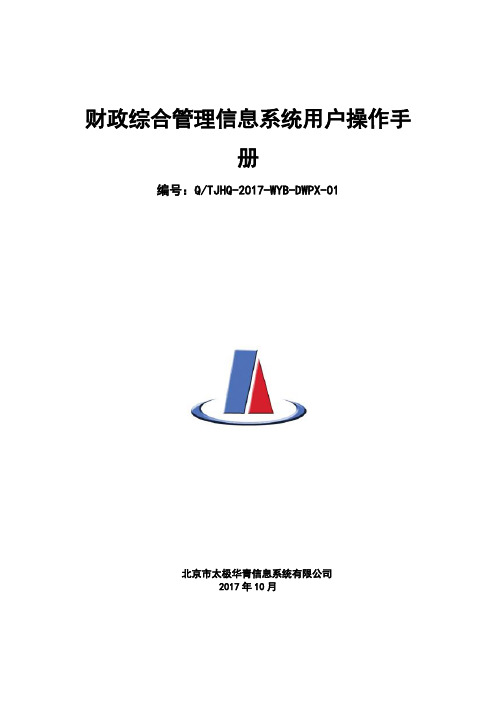
财政综合管理信息系统用户操作手册编号:Q/TJHQ-2017-WYB-DWPX-01北京市太极华青信息系统有限公司2017年10月目录1软件安装 (1)1.1安装步骤 (1)2软件登录 (6)2.1登陆信息填写 (6)2.1.1打开预算软件 (6)2.1.2修改用户密码 (11)3基础信息填报 (13)3.1单位基本情况表填报 (13)3.2在职人员工资表填报 (15)3.3离休人员工资表 (23)3.4退休人员工资表 (24)3.5单位基本数字表 (24)4基本支出填报 (29)4.1进入预算编审 (29)4.2支出项目录入表 (30)4.3批量新增基本支出 (37)5项目支出填报 (40)5.1项目填报 (40)5.2项目状态转换 (46)6确认全部预算数据 (46)6.1筛选 (47)7填报其余预算录入表 (48)7.1填报收入征收计划表 (48)7.2填报收入项目主表 (48)7.3收支总表 (49)8送主管股室审核 (49)8.1送审 (50)8.2收回送审 (52)9报表查询 (53)9.1报表数据查询 (54)9.2保存查询报表 (55)1软件安装1.1 安装步骤➢安装程序找到文件夹中,“Setup.exe”执行程序,“双击”进行软件安装。
➢安装步骤1图1-1点击“下一步”进行安装➢安装步骤2图1-2 点击“是”➢安装步骤3图1-3 公司名称:tjhq然后点击“下一步”,继续进行安装图1-4此处可以更换安装路径,也可以默认,点击“下一步”继续。
➢安装步骤5图1-5点击“下一步”,继续安装。
图1-6 点击“下一步”继续安装。
➢安装步骤7图1-7等待安装完成➢安装步骤8选择“是,立即重新启动计算机。
”然后点击“完成”。
➢安装完成安装完成后,桌面会出现如下图标➢如果出现卸载后法无法安装进入系统注册表(开始—运行—输入regedit回车),删除如下位置:WIN64:HKEY_LOCAL_MACHINE/SOFTWARE/Wow6432Node/Microsoft/Windows/CurrentVersi on/Uninstall/{F2704167-41E6-400F-8E1D-FCF2F988072A}WIN32:HKEY_LOCAL_MACHINE/SOFTWARE/Microsoft/Windows/CurrentVersion/Uninstall/{F 2704167-41E6-400F-8E1D-FCF2F988072A}以及如下地方HKEY_LOCAL_MACHINE/SOFTWARE/tjhq_efmis_1.0HKEY_LOCAL_MACHINE/SOFTWARE/太极华青信息系统有限公司/财政综合管理系统"再重新安装➢客户端程序多开进入系统注册表(开始—运行—输入regedit回车),修改如下位置:win32HKEY_LOCAL_MACHINE\SOFTWARE\tjhq_efmis_1.0\下的ISMULTIPORTAL值修改为1win64HKEY_LOCAL_MACHINE\SOFTWARE\Wow6432Node\tjhq_efmis_1.0\下的值ISMULTIPORTAL修改为12软件登录2.1 登陆信息填写2.1.1打开预算软件双击此图标打开软件➢填写登陆地址在服务器位置输入如下地址:http://10.60.143.26:7001/cssServerPortal231181/然后点击十字按钮进行测试连接,输入地址正确,会弹出如下对话框,点击“确定”即可。
信息门户简明使用手册
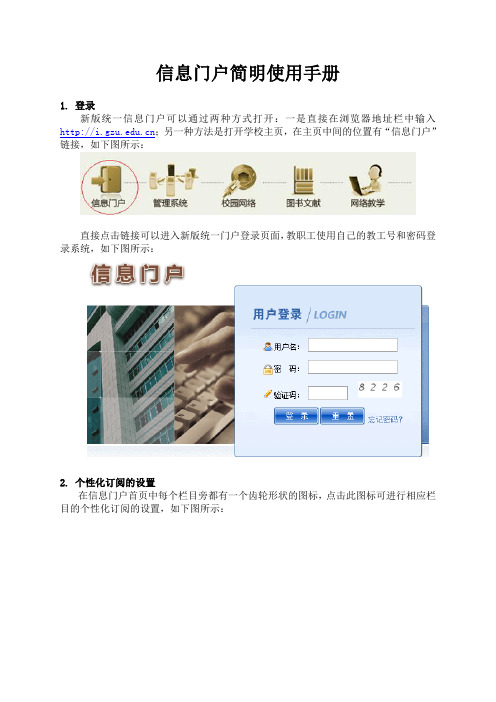
信息门户简明使用手册1.登录新版统一信息门户可以通过两种方式打开:一是直接在浏览器地址栏中输入;另一种方法是打开学校主页,在主页中间的位置有“信息门户”链接,如下图所示:直接点击链接可以进入新版统一门户登录页面,教职工使用自己的教工号和密码登录系统,如下图所示:2. 个性化订阅的设置在信息门户首页中每个栏目旁都有一个齿轮形状的图标,点击此图标可进行相应栏目的个性化订阅的设置,如下图所示:在打开的个性化设置页面中,要在栏目中显示某一功能模块可在其名称前的选择框中打“√”,反之不勾选则在该栏目中隐藏此功能模块,如果要调整功能模块在栏目中的显示顺序,可选中该功能模块后,点击“上移”或“下移”来调整显示顺序,最后点击“确定”按钮完成设置,如下图所示:3.修改密码及个人信息进入用户安全中心后,点击“修改密码”,先输入旧密码,然后输入两遍新密码,点击“提交”按钮,完成密码修改,如下图所示:进入用户安全中心后,点击“个人信息”,填入相应“昵称”,其中“昵称”可以在信息门户登录时作为用户名使用,最后点击“提交”,“昵称”一旦设置后就无法再修改,如下图所示:4. 密码保护设置密码保护设置主要用在丢失密码后自助找回密码,其找回密码的入口在登录页面中的“忘记密码?”所链接的页面中,如下图所示:进入个人门户后,点击左面个人信息中的“安全中心”,如下图所示:进入用户安全中心后,点击“密码保护”,然后选择找回密码中的“设置密码保护问题”,在密码保护问题设置页面中选择相应的“密码保护问题”和填入“密码保护答案”,点击“下一步”按钮,如下图所示:最后在重复输入一次“密码保护答案”,点击“提交”按钮,完成设置密码保护问题,如下图所示:在密码保护设置页面中,点击“设置保密邮箱”,然后填入你的保护邮箱地址,点击“提交”按钮,完成保密邮箱设置,如下图所示:最后还需在3小时内登录你设置的保密邮箱,点击系统发给你邮件中的连接,激活设置,如下图所示:5. 退出退出统一信息门户有两种方法:一是通过点击信息门户首页右上角的“注销”按钮,如下图所示:另外一个方法就是直接关闭浏览器。
《NC财务操作手册》标准版
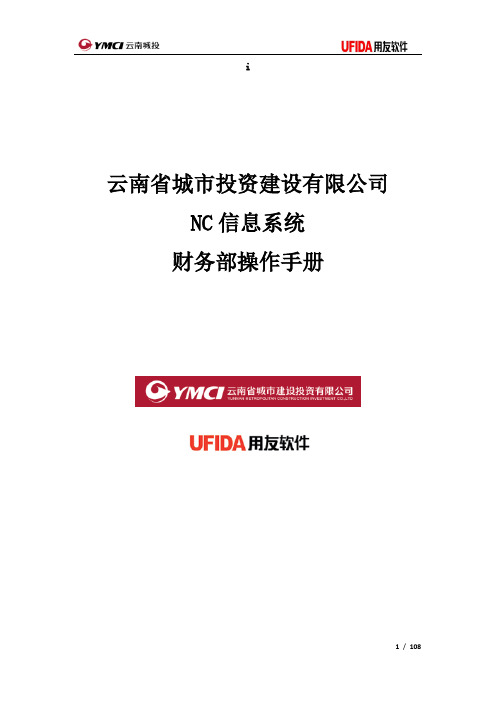
i云南省城市投资建设有限公司NC信息系统财务部操作手册目录1.系统设置 (4)1.1设置IE浏览器 (4)1.1.1设置可信任站点 (4)1.1.2设置弹出窗口阻止程序 (6)1.1.3注意事项 (7)1.2安装NC客户端插件 (7)2.总账 (7)2.1凭证相关操作 (7)2.1.1凭证录入 (7)2.1.2修改、删除凭证 (8)2.1.3凭证暂存 (10)2.1.4常用凭证 (11)2.1.4.1制作常用凭证 (11)2.1.4.2调用常用凭证 (11)2.1.5凭证签字、审核、记账 (12)2.1.6凭证打印 (19)2.2协同凭证 (21)2.2.1协同凭证设置 (21)2.2.2套用协同 (23)2.2.3协同确认 (25)2.2.4 取消协同 (27)2.3往来核销 (28)2.3.1往来核销设置 (29)2.3.2往来核销操作 (31)2.3.3账龄分析查询 (32)2.4自定义转账 (34)2.4.1自定义转账定义 (34)2.4.2自定义转账执行 (37)2.5结账 (38)2.6帐表查询 (41)2.6.1科目余额表 (41)2.6.2总账 (44)2.6.3日报表 (46)2.6.4科目汇总表 (49)2.6.5摘要汇总表 (51)2.6.6明细账 (52)2.6.7日记账 (54)2.6.8序时账 (56)2.6.9多栏账 (58)2.6.9.1多栏账定义 (58)2.6.9.2多栏账查询 (59)2.6.10辅助余额表 (61)2.4.10.1 辅助余额表建立及查询 (61)2.4.10.2 特别说明 (65)2.6.11辅助明细账 (67)2.6.12辅助分析 (68)2.6.12.1辅助分析设置 (68)2.6.12.2辅助分析查询 (70)2.6.12.3特别说明 (72)2.7帐表打印及输出 (72)3.现金银行 (74)3.1日常业务 (74)3.1.1收款结算单 (74)3.1.2付款结算单 (76)3.1.3划账结算单 (76)3.1.4单据审核 (76)3.1.5单据结算 (78)3.2现金日记账 (79)3.3银行日记账 (81)3.4资金日报表 (81)4.固定资产 (81)4.1资产增加 (81)4.2卡片管理 (83)4.3资产变动 (89)4.4资产调拨 (92)4.4.1资产调出 (92)4.4.2资产调入 (94)4.5资产减少 (95)4.6计提折旧 (97)4.7结账 (98)5会计平台 (99)5.1生成凭证 (99)5.2删除、修改凭证 (101)6IUFO网络报表 (102)6.2系统设置 (104)6.2.1设置数据源 (104)6.2.2设置任务 (104)6.3报表计算 (105)6.4报表查询 (107)1.系统设置1.1设置IE浏览器登录NC系统之前需要首先设置浏览器,通过设置“可信任安全站点”和“弹出窗口阻止程序”可以完成整个设置过程。
财政管理一体化信息系统操作手册
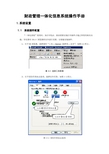
财政管理一体化信息系统操作手册1.系统设置1.1系统插件配置“一体化系统”使用时,为打印凭证、报表需要安装打印插件才能正常使用相关功能,首先要对IE6.0 浏览器的安全进行设置,以便能安装插件。
1、打开IE浏览器,选择菜单“工具----Internet 选择项----安全”,如图1-1所示。
图0-1 选择工具菜单2、打开受信任的站点选项,选择安全页签,如图1-2所示。
1.点击【受信任的站点】2.点击【站点】按钮图 0-2 受信任的站点选项3、选择自定义级别,将ActiveX控件和插件下面的选项全部设置为启用,如下图,设置完点【确定】按钮。
图1-3安全设置4、完成设置后,在一体化系统登录页面,点击右上角“下载控件”按钮下载财政一体化管理系统控件进行系统控件安装。
使用IE浏览器下载控件会弹出如下图所示的窗口:点击【保存】点击保存到本地电脑。
下载完成后控件保存在电脑桌面,双击“ifmis_plugins.exe”控件进行安装如下图所示:系统弹出安装界面如下:上图的用户信息电脑会自动填写,直接点击下一步选择【完整安装】点击【下一步】上图是控件安装进度点击【安装】点击【是】安装插件完成之后,重新启动系统,配置修改生效1.2添加信任站点“一体化系统”使用时,为提高系统速度,减少验证时间,需要在IE6.0 浏览器的信任站点中把一体化的运行站点添加进去。
1、打开IE浏览器,选择菜单“工具----Internet选项----安全”,如图1-4所示。
图 0-4 选择工具菜单打开Internet选项,如图1-5所示。
1.点击【受信任的站点】2.点击【站点】按钮图0-5受信任的站点选项2、选择受信任的站点,点击【站点】按钮,打开可信站点页面,如图1-6。
图 0-6 可用站点3、在可用站点页面的“将该网站添加到区域”里输入http://10.56.96.92,点击【添加】按钮,刚刚输入的网址会显示在“网站(W)”中,去掉“对该区域中的所有站点要求服务器验证(https:)(s)”。
武汉大学网上报账操作手册
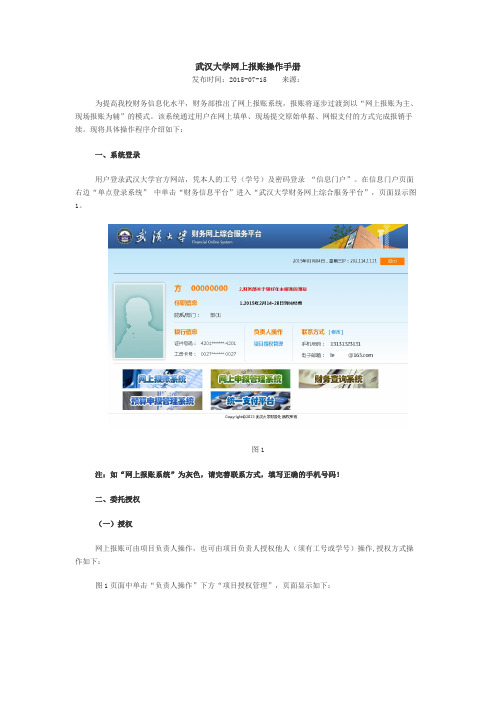
武汉大学网上报账操作手册发布时间:2015-07-15 来源:为提高我校财务信息化水平,财务部推出了网上报账系统,报账将逐步过渡到以“网上报账为主、现场报账为辅”的模式。
该系统通过用户在网上填单、现场提交原始单据、网银支付的方式完成报销手续。
现将具体操作程序介绍如下:一、系统登录用户登录武汉大学官方网站,凭本人的工号(学号)及密码登录“信息门户”。
在信息门户页面右边“单点登录系统”中单击“财务信息平台”进入“武汉大学财务网上综合服务平台”,页面显示图1。
图1注:如“网上报账系统”为灰色,请完善联系方式,填写正确的手机号码!二、委托授权(一)授权网上报账可由项目负责人操作,也可由项目负责人授权他人(须有工号或学号)操作,授权方式操作如下:图1页面中单击“负责人操作”下方“项目授权管理”,页面显示如下:图2单击“项目授权”将显示项目负责人的所有项目;单击“授权系统列表”方框内的下拉键,在备选菜单中选择“报销系统”,页面显示图3:图3用户在“被授权人工号/学号”栏填写号码;在拟授权的项目栏中勾选“授权使用”;在“起始时间-截止时间”栏填写授权时间;用户勾选“允许二次授权”可赋予被授权人二次授权的权利。
单击“授权”保存信息完成授权手续;若需修改,点击“重置”重新输入。
(二)查询和取消授权要查询授权情况和取消授权点击“取消授权”。
图4单击“取消授权”将显示项目负责人的所有项目;单击“系统列表”方框内的下拉键,在备选菜单中选择“报销系统”,将显示全部已授权项目,勾选“取消授权”并退出该界面即完成手续。
被授权人以自己工号(学号)登录“网上报账系统”,页面将显示被授权项目,被授权人按后述报销程序操作即可。
三、填制报销单(借款单)(一)日常报销(不含差旅费报销):在图1页面中单击“网上报账系统”将显示本人负责的全部项目信息。
见图5:图5单击“日常报销”显示图6,用户点击+框填写下层表格,本表需填列的内容会自动生成。
财务信息管理系统使用说明
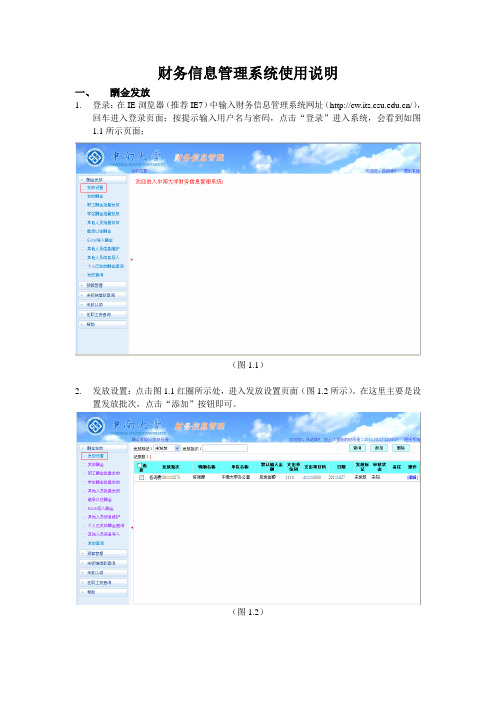
财务信息管理系统使用说明一、酬金发放1.登录:在IE浏览器(推荐IE7)中输入财务信息管理系统网址(/),回车进入登录页面;按提示输入用户名与密码,点击“登录”进入系统,会看到如图1.1所示页面;(图1.1)2.发放设置:点击图1.1红圈所示处,进入发放设置页面(图1.2所示)。
在这里主要是设置发放批次,点击“添加”按钮即可。
(图1.2)1)查询:在发放批次条件中输入要查找的发放批次,点击“查询”按钮,将查询出满足条件的列表信息;(支持模糊查找);2)添加:点击“添加”按钮将弹出添加页面(如图1.2.1),选择或填写好酬金类别(发什么类型的酬金)、项目支出部门等信息,确认无误后,点击“提交”按钮完成添加操作;(注意:1、带*号的为必填项;2、当酬金类别为“助研津贴”时,摘要必须填写。
)3)编辑:图1.2所示,点击最后一列“编辑”列,将弹出修改页面进行编辑操作;4)删除:在图1.2所示页面中,选择要删除的行,点击“删除”按钮,如果该批次还没有审核,那么将会删除所选中的记录及该批次下所有的发放记录;如果该批次已经审核了,则不允许删除。
(图1.2.1)3.发放酬金:点击图1.2所示的左侧导航栏中的“发放酬金”进入酬金发放页面(图1.3)。
在这个页面就可以进行发放操作了。
(图1.3)1)查询:选择发放批次,点击“查询”按钮将查询到该次发放的明细结果;2)选择发放人员:点击“选择发放人员”按钮,弹出发放页面,如图1.3.2所示:a.选择身份类别,点击“选择”按钮,将弹出对应所选的身份类别的人员选择页面(图1.3.3),在图1.3.3所示页面中输入姓名或学工号查询出要发放酬金的人员,选中,点击“确认”。
b.在图1.3.2所示页面中填写好金额后,点击“提交”按钮即可。
3)编辑:点击“编辑列”,弹出修改页面,修改金额;4)删除:选择要删除的记录,点击“删除”按钮,将删除选中的记录;5)计税:选择要计税的记录,点击“计税”按钮,系统将添加发放批次时所选的“默认输入金额”自动计算出税额;6)确认发放:选择“发放名称”,点击“确认发放”按钮,可以以PDF格式导出该次发放名称的数据,提供给您打印。
(完整版)预算单位财务服务平台-账务及报表管理操作手册
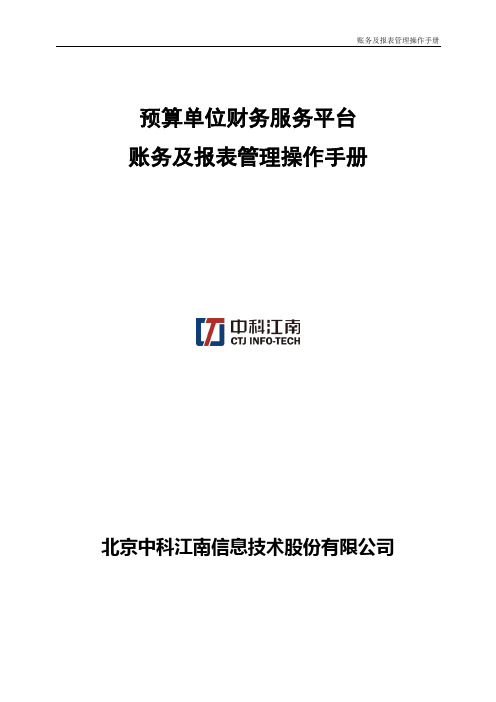
点击蓝框所示向上、向下“箭头”按钮可调整主表数据显示顺序。
点击黄框所示复制按钮可在凭证主表复制当前行。
在凭证录入主界面(如图4.6.1-1)点击模板明细中【科目余额】按钮,可查看对应的科目余额界面,如图4.6.1-1所示:
图4.6.1-2科目余额界面
在科目余额界面(如图4.6.1-1)中点击【查余额表】按钮,可查看对应的科目余额表,如图4.6.1-3所示:
预算单位财务服务平台
账务及报表管理操作手册
北京中科江南信息技术股份有限公司
第一部分
1
2
期初数录入
会计科目的年初余额录入。
机制凭证
通过财政财务一体化接口,下载业务单据,根据系统设置的凭证模板自动生成的凭证。
冲销凭证
生成一张与被冲销凭证金额相同,但借贷方向相反的凭证。
自动转账
年终核算终了,将本年的收入支出转结余。
下次新增凭证时,可以点击【其他】|【调模板】菜单,进入选择模板界面,选择一个凭证模板,点击【调用】按钮,就把模板凭证生成一张新凭证,进入待保存状态,编辑后保存,就完成一张新凭证的录入。
4.14.2.4
如果发现已经审核记账的凭证有错误或者需要核销凭证,可以在此处进行冲销处理。系统会自动生成相应冲销凭证。
(3) 设置为“不控制”,则超出指标额度,仍允许保存,也不会弹出警告信息。
(4)设置为“默认控制方式”,则按【指标管理】-【指标控制方式】设置的控制方式进行控制。
资金控制方式和指标控制方式处理一致,区别是判断依据为是否超出了可用指标/资金额度。
4.14.7
银行账户对会计科目关联关系设置主要是启用特定银行账户下的会计科目。
登录系统,选择【账务处理】|【银行账户对会计科目关联关系设置】菜单,进入银行账户对会计科目关联关系设置主界面,如图4.1.11-1所示:
西北工业大学财务平台使用指南v1
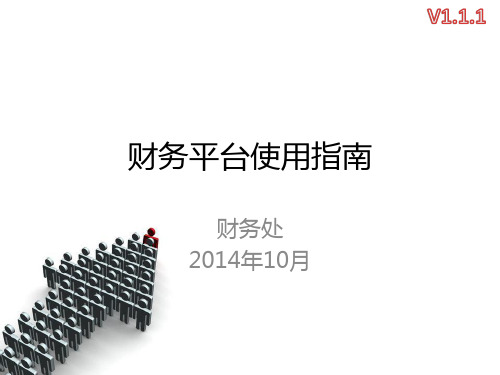
财务平台使用指南财务处2014年10月• 1.使用网上报账、薪酬申报,您需要一台连接校园网的计算机和打印机。
(财务处报账大厅设有网上报账体验机)• 2.首次进入财务平台后,您需要录入联系方式方可激活各应用模块。
手机号码用于发送业务处理动态短信,如有变更请及时修改。
• 3.为什么填过联系方式之后,“网上报账”等按钮还是点不动?(1)检查您的浏览器,是否为IE8.0(含)以上;(2)检查浏览器——工具——兼容性视图,是否打勾。
• 3.为什么填过联系方式之后,“网上报账”等按钮还是点不动?(3)使用部分浏览器,如360浏览器等,需要注意是否有拦截弹出窗口的提示,需设置为允许弹出。
快速查阅•财务平台登陆•公务卡还款编制•日常报销•差旅费报销•借款流程•薪酬申报•支付平台•咨询与反馈•登录财务平台财务平台是学校数字校园的重要组成部门,统一由校园门户登陆登录翱翔门户个人首页右侧,点击进入“财务平台”进入“财务平台”首页,请看上图了解各部分功能。
点击相应按钮,可进入各功能模块。
•公务卡还款信息编制•公务卡报销业务,需要先做公务卡还款信息编制,然后在根据支出类别进入“日常报销”或“差旅费报销”流程;•完成公务卡还款信息编制,在日常报销、差旅费报销的支付方式选择“公务卡”即可。
根据公务卡消费小票填写各项信息;敲回车,弹出消费商户等信息;选择用途;点击“确认编制”•公务卡还款信息编制1刷公务卡的业务需要先进入“公务卡”菜单,完成公务卡还款信息编制;弹出消费记录,点击选择•公务卡还款信息编制2刷公务卡的业务需要先进入“公务卡”菜单,完成公务卡还款信息编制;选择“用途”,点击“确认编制”,完成公务卡还款信息编制•公务卡还款信息编制3刷公务卡的业务需要先进入“公务卡”菜单,完成公务卡还款信息编制;•日常报销流程日常报销,用于商品、服务采购的报销申报。
1.本部分为业务类型目录,网上报账分为:日常报销、差旅费报销、借款、项目调账等类型;2.本部分用于查询业务办理进度,可分别查询处于每一进度的业务;3.本部分显示所有您有权申报报销的项目,带授权截止日期的项目为其他项目负责人授权您申报的项目,该类项目您可以办理申报,但仍需原项目负责人在预约单上签字。
中国传媒大学财务网上综合服务平台操作手册-CUC

为保证正常使用,请关闭浏览器的弹出窗口阻止程 序。
财务网上综合服务平台全面采用中传数字校园统一 身份认证平台进行登录认证,访问地址为: 。也可以通过登录数字中传OA
办公平台中的快速连接,选择“财务网上综合服务 平台”进入。更多的登录方式会根据实际情况另行 通知。
每一个项目初始之时,只有项目负责人可以在个人 账户中看到和操作该项目经费;如项目负责人需要 其他人(在职职工、科研助理等)查询和操作该项 目经费,应当在项目授权管理中对该人进行授权操 作。每笔业务在网上办理报账的提交人,将是该笔 业务在正式记账时的经办人。授权操作包含:授权 经办人、授权项目额度和授权使用有效期。
报销权限:有权进入网上报账系统,进行指定项目的 网上报销操作
•
申报权限:有权进入网上申报系统,进行指定项目的 各类收入发放的操作
•
查询权限:有权进入财务查询系统,进行各类项目的 账务查询、个人工资以及个人借款等财务查询
指为被授权人授予网上报账系统里具体的项目报销 额度分配
注意,请核对自动带出的人名是否正确。并可根据
财务处
第一章 系统介绍 第二章 项目授权 第三章 网上报账 第四章 个人收入网上申报 第五章 财务查询
一、系统介绍
网上报账系统
• 日常报销 • 国内差旅费报销 • 借款 • 公务卡报销
网上申报系统
• 学生劳务发放 • 校内人员其他工
薪发放 • 校外人员劳务费
发放
财务查询系统
• 个人项目经费查 询
对公转账和对私支付的收款方可以为多个,点击新
增增加相关信息。直到差额显示为零,点击下一步 (提交)。
点击【下一步(提交)】后弹出提示打印报销单, 点击【确定】后,利用浏览器的打印功能,打印中 国传媒大学日常报销单。(以IE浏览器为例,打印
《科发财务门户网站系统》操作说明(新)
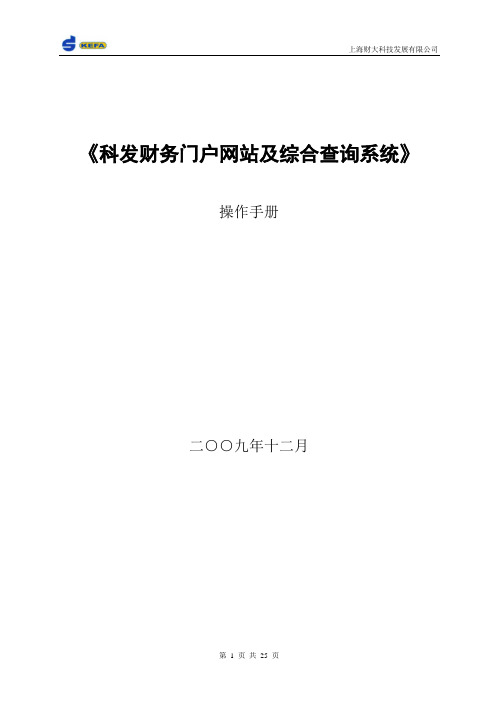
《科发财务门户网站及综合查询系统》操作手册二○○九年十二月《科发财务门户网站及综合查询系统》是由上海财大科技发展有限公司为各用户的财务部门开发的用于校园网上的财务公开信息等发布、浏览的平台系统,同时以科发系列高校财务软件(主要:财务软件、收费软件、工资软件)为基础数据,通过用户注册、后台授权等方式,实现网上财务综合信息的发布和查询。
其中:1.财务信息查询财务信息查询分为“个人查询、汇总查询”。
个人查询包括科研项目/经费包干使用情况,个人报帐情况,个人借款情况;项目部门汇总查询是指用于指定人员(校领导、各部门领导、项目负责人)对部门包干经费包括预算、部门科研等项目经费使用情况的明细及汇总查询,同时可进行经费使用的财务科目分析。
2.工资信息查询工资信息查询包括工资项目(统发)、工资外收入(奖金、课时费、高温费等校发)、个人所得税,个人基金等当月和历史情况,并提供各级领导的汇总查询,每类查询均包括明细和汇总。
3.学生收费查询学生收费查询分为学生个人查询,各级领导汇总查询。
学生个人查询包括所有的交费、欠费情况及明细清单(按收据);各级领导汇总查询包括各部门的学生交费、欠费情况的汇总及明细,学生减免、调整、变动情况,分析本部门的学生交费的总情况。
以上各汇总查询均需要后台管理员授权设置。
二、系统的特点1.安全性为了保证财务内网数据安全,系统经专用程序向指定计算机(数据发布服务器)传输数据,并将该数据发布服务器作为网上查询的数据源,且无须专业sql技能,简化操作。
2.灵活性可由管理人员根据要求对各级领导、部门、个人进行全方位的授权,进行参数化设定形成多层次、多结构的汇总综合查询。
3.可操作性系统提供了强大的数据操作功能,包括组合检索功能,记录筛选功能字段筛选功能,提供灵活的排序功能,方便地获取到自己所需的信息。
4.维护管理简单后台维护管理人性化,直观易用,数据交换无需进入sql数据库系统操作。
5.开放性财务和工资查询通过查询人员自行上网注册登录后实现,方便了查询用户和信息的后台管理。
网上财务平台操作指南(发布版本)

2
财务处网上财务平台的优势
报销手续简化,报账人员可以自由选择时间,随时填报,之后将报 账资料送至财务处,无需现场等待,财务处处理完成后以短信方式 通知。 有利于科研项目经费预算、决算的填写 。我们在系统中对部分科研 经费按其管理办法,对报销的内容进行了归类(后面详细说明), 对今后申报经费预算及填报项目决算有较为直接的指导作用。 轻松管理您的项目,查询您所负责的全部项目的收、支明细、借还 款情况和当前余额;可以查询各种关于项目的资费情况。 按国家政策的要求,细化报销手续,进一步规范财务管理,有利于 信息共享,有利于项目检查、审计,提升财务管理水平。
薪酬发放-学生薪金发放
财务查询系统
(2)点击浏览, 确定保存位臵
(3)点击下载
(1)点击页面下面的“学生模板导入”按钮,出现如上对话框。
40
网上报账系统
薪酬发放-学生薪金发放
财务查询系统
(4)打开下载的EXCEL-xs文件。
注意:字母 必须大写, 姓名及学号 不能有空格, “合计”一 栏必须保留, 否则将无法 导入
借款业务
4.打印预约单并同分类粘
贴好的发票一起送至财务
处
11
网上报账系统
薪酬发放管理系统
业务 状态
财务查询系统
功能 模块
本系统主要是用来进行日常报销、差旅费报销、借款、公务卡报销。进入
项目 信息
首页后,我们可以看到相应的项目(课题)及余额、业务信息、以及各 项功能模块。
12
网上报账系统-日常报销
北京建筑大学财务处综合信息门户使用说明学生用
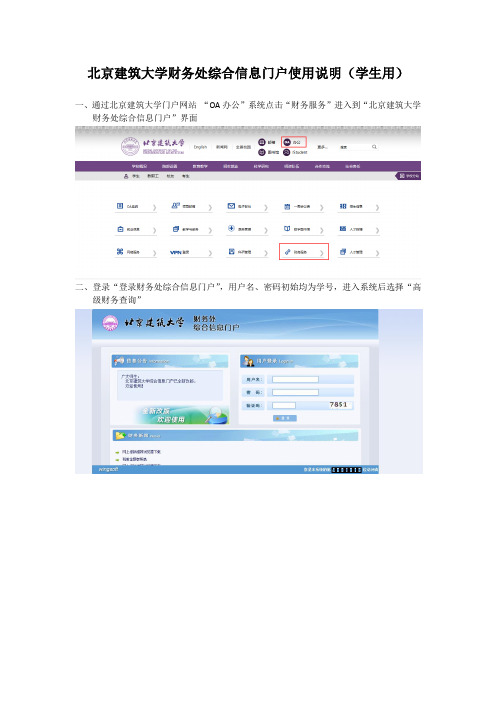
北京建筑大学财务处综合信息门户使用说明(学生用)
一、通过北京建筑大学门户网站“OA办公”系统点击“财务服务”进入到“北京建筑大学
财务处综合信息门户”界面
二、登录“登录财务处综合信息门户”,用户名、密码初始均为学号,进入系统后选择“高
级财务查询”
三、选择“我的收费查询”,点击“学生收费明细查询”,查询全部缴费情况。
四、查询明细费用项,点击学号,进入缴费明细界面,即可详细了解个人缴费情况。
“财务处综合信息门户”中修改个人卡号。
选择“我的财务信息”,再选择“财务信息维护”,
“查询功能”下拉菜单选择“学生修改北京银行卡号”
修改完成后点击“确定修改”。
六、学生手机号修改:如学生个人手机号码因故发生变更,请及时按照下列方法在“财务处综合信息门户”中修改个人手机号码。
选择“我的财务信息”,再选择“财务信息维护”,“查询功能”下拉菜单选择“学生修改手机号”
修改完成后点击“确定修改”。
北京建筑大学
二〇一六年八月二十六日。
- 1、下载文档前请自行甄别文档内容的完整性,平台不提供额外的编辑、内容补充、找答案等附加服务。
- 2、"仅部分预览"的文档,不可在线预览部分如存在完整性等问题,可反馈申请退款(可完整预览的文档不适用该条件!)。
- 3、如文档侵犯您的权益,请联系客服反馈,我们会尽快为您处理(人工客服工作时间:9:00-18:30)。
财务综合信息门户操作手册(草稿)北方工业大学财务处2017年6月目录前言 (3)1登录操作 (4)1.1登录方式 (4)1.2门户主界面 (4)1.3修改门户登录密码 (5)2项目授权管理系统 (6)2.1项目授权 (6)2.1.1增加或撤销授权 (7)2.1.2增加或撤销管理员 (8)2.1.3增加或撤销无限额经办人 (9)2.2预算执行情况 (9)2.3预算冻结情况 (10)2.4项目用款情况 (11)2.5项目往来情况 (11)2.6个人信息维护 (11)2.6.1个人基本信息维护 (12)2.6.2个人报销卡信息维护 (12)2.6.3研究生个人信息维护 (13)3网上报销系统 (15)3.1网上报销系统主界面 (15)3.2申请报销单 (15)3.3填写报销基本信息 (16)3.4日常报销业务 (17)4几种特殊报销业务 (18)4.1国内差旅费 (18)4.2出国出境费 (19)4.3暂借款业务 (19)4.4主办会议费 (20)4.5主办培训费 (21)5支付方式 (22)5.1转卡 (22)5.2汇款 (24)5.3支票 (25)5.4公务卡 (25)5.5混合支付 (26)6增值税发票认证 (27)6.1认证界面 (27)6.2发票认证 (27)6.3选择已认证发票报销 (29)6.4其他发票登记 (30)7新版财务查询 (32)7.1新版财务查询系统主界面 (32)7.2财务到款查询 (32)7.3汇款回单查询 (33)前言为进一步提升财务服务质量,改进和优化财务报销流程,减少教职工办理报销业务的等候时间,财务处升级了“财务综合信息门户”。
登录该综合信息门户,用户可以实现网上报销、项目授权、查看项目支出明细、项目借款明细以及科研到款等功能。
有关介绍如下:网上报销系统:用户在网上报销系统中填写报销单并打印签字后,连同发票交至财务处即可,无需等候,财务人员处理后将按报销单申请的支付方式进行付款。
项目授权管理系统:项目负责人可在项目授权管理系统完成对名下负责项目的授权管理,定向授权或撤销授权某些人员使用某些项目,并能够随时登录查看项目的授权情况和预算执行情况,提高项目经费的安全性与管理水平。
以下将对网上报销系统和项目授权管理系统的操作进行说明。
系统的完善离不开各位老师的支持和帮助,欢迎各位老师对本手册和财务系统提出宝贵意见,相关问题及建议请拨打财务电话:88803232-1。
1登录操作1.1登录方式财务综合信息门户仅限校内网络登录。
在学校范围的网络内,登录财务网站首页,点击【财务综合信息门户】,即可进入新版财务综合信息门户。
为保证正常使用软件,请使用“360浏览器急速模式”或“谷歌浏览器”。
1.2门户主界面输入用户名和密码,进行登录。
登录后可见以下信息门户主界面,用户可在该界面下载谷歌浏览器、修改门户登录密码。
1.3修改门户登录密码2项目授权管理系统2.1项目授权用户可根据实际需要,将本人名下的项目授权给学校在编人员、非编人员管理或报销,也可授权给在校研究生代为报销。
具体操作方法如下:点击【系统导航】栏目下的【项目授权管理】或页面右上角【项目授权】,打开项目授权管理界面。
项目授权管理主界面如下:点击【项目授权管理】,在下拉菜单中选择【当前有效授权】,即可显示用户当前有效授权项目及项目可用余额等信息。
其中,身份类型包括:负责人、管理员和无限额经办人。
负责人:用户为该项目的负责人,权限最高,对项目有查询、管理、控制等权限,由财务处根据项目属性或相关规定设定。
负责人可授权项目管理员一名,无限额经办人若干名。
管理员:用户为被授权管理该项目的经费管理员,拥有与负责人接近的权限,可授权无限额经办人若干名。
无限额经办人:用户为经负责人或管理员授权的无限额经办人,可执行具体报销业务并查询项目余额,但不可对他人进行授权。
项目余额:为该项目的经费余额。
可用余额:为该项目除去冻结经费之后的余额。
如该项目下有借款或已填写未报销的网上报销单,则借款及报销单占用的项目金额会被冻结。
设置优先级:优先级有隐藏、最低、普通、最高等六个级别,可按管理需求设置不同级别。
2.1.1增加或撤销授权点击【授权管理员】或【授权无限额经办人】即可添加或撤销相应授权。
注:一个项目只能有一个管理员。
若想修改已授权的管理员,则需先撤销对原管理员的授权,再进行新的授权。
2.1.2增加或撤销管理员点击【授权管理员】、【添加管理员】,输入“人员编号”和“姓名”,点击确定按钮,即可完成管理员授权(注:非编人员应使用财务处分配的以“fb”开头的8位人员编号)。
选中已授权管理员,点击【撤销授权】,即可撤销当前授权。
2.1.3增加或撤销无限额经办人点击【授权无限额经办人】,【添加无限额经办人】或【撤销授权】,按照提示进行相应操作即可完成无限额经办人的添加和撤销。
授权研究生输入研究生学号即可。
2.2预算执行情况点击左侧【系统导航】栏目下的【项目授权管理】或页面右上角【项目授权】,打开项目授权管理界面。
选择【预算执行情况】标签,即可看到用户有权限的全部项目(优先级设置为隐藏的项目不会显示出来)。
点击项目右侧的【预算及执行情况】按钮,即可查看该项目历年“预算下拨明细”、“预算执行明细”等信息。
例如:点开第二行项目的“预算及执行情况”按钮,可见下图:选择要查询的年度,点击“预算执行明细”即可查看该项目的明细账;点击“冻结/保留明细”可见该项目经费冻结部分的明细。
2.3预算冻结情况点击【预算冻结情况】标签即可查看项目经费的冻结和保留额度。
如用户可用的项目没有冻结额度,则列表中无显示。
通常,项目经费有冻结或保留额度的原因是:该项目有用户办理了借款或填报了网上报销单。
用户填报了网上报销单,系统就会自动将已填报但财务处未处理的报销单的报销额度预留出来。
因此,请用户及时报销已填报的报销单,或将无效报销单及时撤销,以免项目经费额度长期冻结无法使用。
2.4项目用款情况项目用款情况即为项目支出明细。
功能同【预算执行情况】标签下的“预算执行明细”项。
2.5项目往来情况项目往来情况一般为该项目下的暂借款。
功能同【预算执行情况】标签下的“冻结/保留明细”项。
2.6个人信息维护点击【系统导航】下的【网上报销管理】或右上角的【网上报销】即可进行“个人信息维护”及“个人报销卡修改”操作。
2.6.1个人基本信息维护点击【个人信息维护】按钮可进入下图。
个人信息维护页面,可以修改手机号码,以便在填写报销单时不必每次手动输入电话号码。
EMAIL地址可选填。
输入完毕,点击“确定”保存。
2.6.2个人报销卡信息维护个人报销卡默认为本人名下工资卡和公务卡,其信息只可修改不可新增。
工资卡或公务卡卡号发生变动时,请登录该界面点击【修改】按钮及时进行维护,以免影响正常报销。
2.6.3研究生个人信息维护学校在校研究生经老师授权后,可代为办理报销业务。
若报销款需转入研究生建行卡,学生可通过【个人信息维护】功能自行录入本人建行卡信息。
具体操作如下。
登录财务综合信息门户,输入用户名和密码,点击登录。
登录后见如下界面。
点击【网上报销业务】。
选择【报销信息维护】标签,点击【常用支付信息维护】即可以“添加”、“删除”或“修改”常用支付信息。
按下图提示录入银行卡号等信息,点击添加按钮即可完成添加。
3网上报销系统点击【系统导航】下的【网上报销管理】或右上角的【网上报销】即可进行网上报销操作。
3.1网上报销系统主界面界面所包含各项功能显示如下:点击“申请报销单”3.2申请报销单点击【申请报销单】,即可新增报销单。
3.3填写报销基本信息根据要报销的具体业务选择对应的业务大类,并按照页面所显示的内容逐一填写或进行选择。
其中,“项目名称”中只显示该用户为项目负责人及被授权的项目。
必填项填写说明选择业务大类目前系统设置的业务类型有:日常报销业务、差旅费报销业务、借款业务、因公出国业务、会议费报销业务、培训费报销业务,选择相应类别即可。
项目名称(1)点击右侧按钮,弹出名下的项目列表,选择列表里的项目,会自动带出“项目负责人”等信息。
(2)如果个人名下没有项目,仅作为经办人报销他人负责的项目,则需项目负责人进行授权。
“项目授权”的操作方法见第二部分“项目授权管理”。
摘要填写所要报销具体内容,如“报销交通费、图书费”等。
附件张数指所有发票、合同、协议等张数合计。
注:粘贴在同一粘贴单上的小票,张数算一张。
支付方式【转卡】报销款转入个人工资卡【汇款】银行汇款【支票】领取支票【公务卡】还公务卡【混合支付】以上支付方式混合选择已认证发票点击进入后可进行“电子发票”及“增值税普票”和“增值税专票”的查验,经过认证的发票报销时可不提供发票查验单,也无需备注“此发票查验为真”字样。
认证的具体操作见第6章。
3.4日常报销业务类别说明报销项为该项目可能发生的各类费用项目,请根据报销发票的具体内容进行选择填列。
金额录入需要报销的金额。
鼠标放置在金额栏,系统会自动提示此项目可以支出的最大金额。
金额填写完毕后,点击下一步按钮,进入支付界面。
支付界面具体操作方法见第5章。
4几种特殊报销业务4.1国内差旅费业务大类选择“国内差旅费”,填入其他必填项。
点击【下一步】进入差旅费填写模板。
按照差旅费模板上的内容和实际支出情况逐项填写。
填写完毕后点击【下一步】进入支付界面。
支付界面具体操作方法见第五部分。
4.2出国出境费业务大类选择出国费,填入相关信息,点击【下一步】填写出国费用模板。
填写相关信息,点击下一步,进入支付方式界面。
操作方法见第五部分。
差旅费模板填写完毕后,点击【下一步】按钮,进入支付界面。
支付界面具体操作方法见第5章。
4.3暂借款业务业务大类选择【暂借款业务】,支付方式选择“汇款”,点击【下一步】进入汇款界面。
填写汇款信息,填写方法见第5章4.4主办会议费业务大类选择“主办会议费”,点击下一步进入会议费模板界面。
填写相关信息,点击下一步进入支付界面,见第五部分。
会议费模板填写完毕后,点击【下一步】按钮,进入支付界面。
支付界面具体操作方法见第5章。
4.5主办培训费同会议费5支付方式无现金报销支持“转卡”、“汇款”、“支票”、“公务卡”、“冲销借款”以及包含以上多种支付方式的“混合支付”。
选定的报销项目下有借款未冲销的,在填写完“报销基本信息”点击“下一步”后,系统会显示该项目下所有尚未冲销的借款。
用户可根据报销情况选择是否冲销借款。
5.1转卡支付方式选择“转卡”,在填写完报销信息后,点击【下一步】,显示如下:输入“人员编号”系统会自动带出“姓名”和“卡号”。
报销款只能转入个人工资卡,若个人工资卡卡号发生变动,请及时在系统中进行修改(具体操作见“个人信息维护”)。
输入需要转卡的金额,点击确认。
系统支持将报销款转入多人建行卡内,填写转卡人员信息并提交即可。
